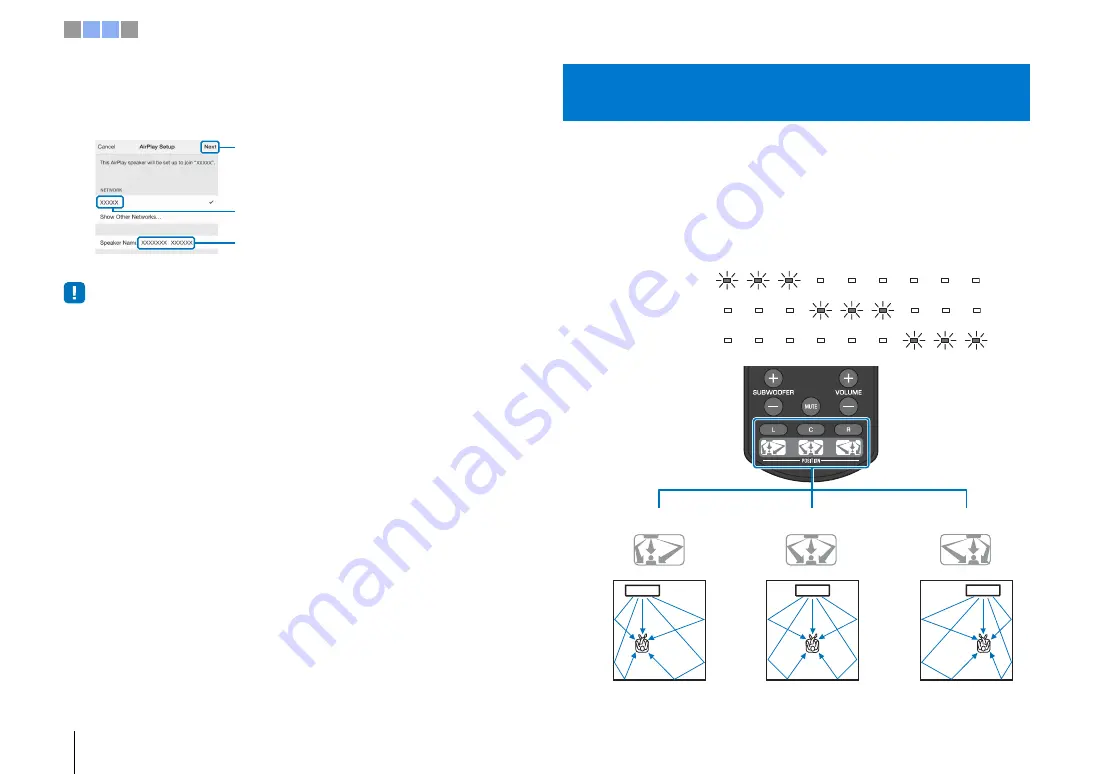
10
It
c
Effetto sonoro surround per la posizione di installazione
4
Selezionare la rete (access point) di cui condividere le impostazioni
con l’unità.
• È possibile usare questa funzione per stabilire la connessione a una rete wireless in qualsiasi momento
selezionando “Condividi impost. Wi-Fi (iOS)” nel menu di configurazione. Tenere però presente che, se è
già stata configurata una rete wireless diversa, o un dispositivo
Bluetooth
diverso, questa operazione
cancellerà le impostazioni precedenti.
L’effetto sonoro surround viene ottenuto facendo riflettere i raggi sonori sulle pareti,
come illustrato nella figura sotto. Per un effetto surround ottimale, accendere l’unità e
selezionare il tasto POSITION in base alla posizione di installazione dell’unità.
1
Tenere premuto il tasto POSITION corrispondente alla posizione di
installazione dell’unità per più di
3
secondi.
Gli indicatori sul pannello anteriore lampeggiano in base alla posizione
impostata.
Toccare qui per avviare la configurazione
Rete correntemente selezionata
Nome dell’unità
iOS (esempio della versione inglese)
c
Effetto sonoro surround per la posizione di
installazione
Sinistra
Centro
Destra
L (Sinistra)
C (Centro, impostazione predefinita)
R (Destra)
Lato sinistro della
stanza
Centro della stanza
Lato destro della
stanza
1 2 3 4
















































